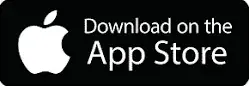Pendahuluan: Menyeimbangkan Visual dan Kecepatan di Delta Force
Mengapa Optimasi Penting untuk Permainan Kompetitif
Pengaturan kelas menengah melampaui spesifikasi minimum (i5-6500/Ryzen 5 1500X, GTX 1060 5GB/RX5500 XT, RAM 16GB, SSD 88GB) untuk menghasilkan 120+ FPS pada monitor 144Hz. Atur kombinasi kustom rendah-menengah, dan Anda akan mendapatkan rata-rata 102 FPS pada RTX 3060/RX 6600 di 1080p – 1% terendah mencapai 74 FPS bahkan pada RTX 4070. Turunkan bayangan ke rendah? Itu +15% FPS. Kabut rendah menambah +8% lagi. GI pada rendah atau ultra? Boom, +75%.
Nyalakan overlay FPS/latensi/packet loss dalam game – itu adalah teman terbaik baru Anda. Benchmark MSI Afterburner menunjukkan 90-110 FPS pada 1440p, dengan utilisasi GPU/CPU mencapai 90-100%. (Tips pro dari meja editor: overlay ini adalah pengubah permainan untuk mendeteksi hambatan di tengah pertandingan.)
Mendefinisikan PC 'Kelas Menengah' di Tahun 2025
Bayangkan RTX 3060/RX 6600 dengan VRAM 6-8GB – mereka menangani pengaturan tinggi-ultra hanya dengan 3.59-4.07GB, mendorong 120-144 FPS pada 1080p. Pemilik GTX 1660? 80-100 FPS. RTX 4070? Rata-rata 71 FPS pada 4K. Tetap gunakan RAM 16GB untuk menghindari lonjakan 11-13GB yang mengganggu; SSD memangkas waktu muat 88GB tersebut.
Minimum adalah GTX 660/VRAM 2GB, tetapi kelas menengah menggandakan FPS Anda. Tutup aplikasi latar belakang. Atur memori virtual menjadi 1.5x RAM Anda.
Butuh skin tanpa harus grinding? Dapatkan isi ulang kredit Delta Force murah untuk skin melalui BitTopup – isi ulang instan, harga menarik, pengiriman aman 24/7, peringkat pengguna teratas, dukungan luas, purna jual yang solid.
Optimasi Pra-Game: Windows & Driver
Memperbarui Driver GPU (NVIDIA/AMD)
Dapatkan NVIDIA 560.70+ atau AMD 24.7.1+ – kita berbicara tentang peningkatan FPS 10-20%. Gunakan DDU untuk instalasi bersih.
Unduh yang terbaru. Nonaktifkan optimasi otomatis. Aktifkan Penjadwalan GPU yang Dipercepat Perangkat Keras di Pengaturan Grafis. Mudah, bukan?
Mode Game Windows & Rencana Daya
Beralih ke Kinerja Ultimate: jalankan CMD admin dengan powercfg -duplicatescheme e9a42b02-d5df-448d-aa00-03f14749eb61, lalu pilih di Opsi Daya. Nonaktifkan optimasi layar penuh untuk exe. Mode Game aktif. Matikan aplikasi untuk menjaga RAM tetap stabil.
Opsi Peluncuran Steam
Coba -dx11 -useallavailablecores -high untuk +2-3 FPS dibandingkan DX12. Hapus file Content\Movies_HD V_logo*.bin untuk pemuatan yang lebih cepat.
Buka Properti Steam > Umum > Opsi Peluncuran.
Pengaturan Grafis Terbaik untuk FPS Tinggi
Kualitas & Pemfilteran Tekstur: Titik Optimal
Tekstur/Pemfilteran/Shader pada Tinggi. Animasi Sedang. Streaming Ultimate (Tinggi memakan VRAM 3.59GB, Ultra 4.07GB). Preset Kustom: Gaya Default. Sempurna untuk GPU 6GB+. (Saya telah menjalankan ini di beberapa rig – visualnya menonjol tanpa mengorbankan frame.)
Bayangan & Pencahayaan: Tempat Menghemat Kinerja
Bayangan Rendah (+15% FPS). GI Rendah/Ultra (+75%). Refleksi Rendah/Sedang. Pasca-Pemrosesan Rendah. AO Mati/Sedang. Kabut Rendah (+8%). Distorsi Rendah. Partikel Tinggi.

Pemotongan ini sangat berpengaruh di tempat yang penting.
Efek & Pasca-Pemrosesan: Meningkatkan Visibilitas
Matikan Weapon Motion Blur/DoF. Atur Tonemapper Quality=0 di Engine.ini. Ketajaman 50-70%. Detail Adegan/Jarak Pandang Tinggi/Sedang. Layar Penuh. Resolusi Asli 1080p/1440p. Maks 144-165Hz. V-Sync Mati.
Anti-Aliasing: TAA vs. Mati
Engine.ini: [SystemSettings] r.PostProcessAAQuality=0. Mengurangi overhead – jadikan read-only (risiko ban setelah 15/6/2025). Pernahkah Anda memperhatikan bagaimana AA mengaburkan garis pandang Anda dalam baku tembak?
Teknologi Peningkatan Skala: DLSS, FSR, dan XeSS
DLSS Kualitas menghasilkan +12% FPS pada NVIDIA kelas menengah – Seimbang/Kinerja untuk 1% terendah tersebut. FSR/XeSS sebagai cadangan. Frame Gen mati di PvP. RTX 3060 mencapai 60 FPS pada 1440p dengan DLSS.
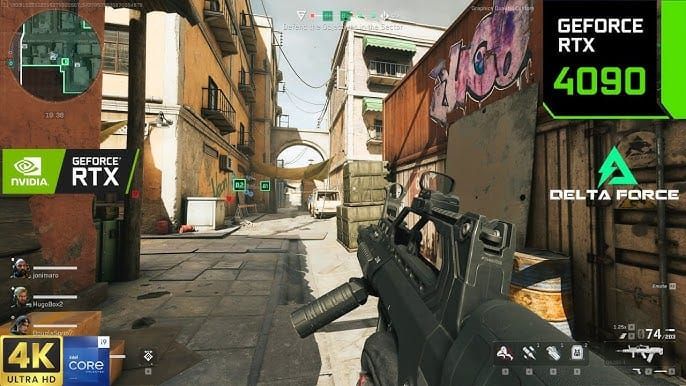
Super Resolution pada Kualitas DLSS. Skala Render 100/80-100. Turunkan detail terlebih dahulu untuk menghindari lag.
Benchmark: 102 FPS pengaturan campuran, 120-144 FPS pada 1080p kompetitif.
Naik level dengan isi ulang mata uang premium Delta Force 2025 di BitTopup – isi ulang cepat, sesuai, biaya rendah, banyak dukungan game, purna jual yang andal, peringkat pengguna yang bagus.
Bidang Pandang (FOV) & Pengaturan Kamera
Menemukan FOV yang Tepat (90 vs. 100+)
Titik optimal PC: 105-120 (-5% FPS per +10 FOV). Default 120 berfungsi dengan baik. Kendaraan 100-240m. Infanteri 85-150m. Pembesaran Lingkup Aktif.
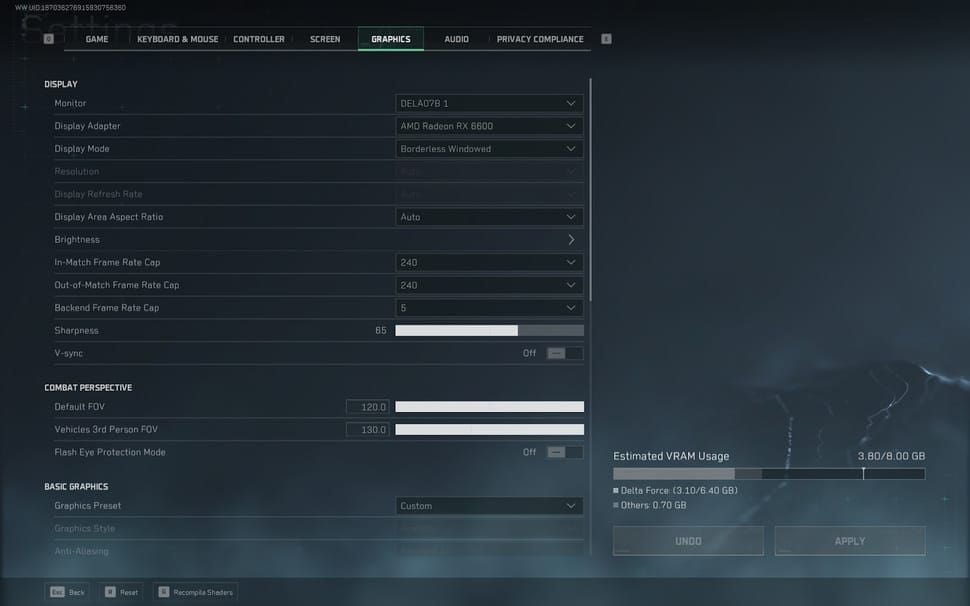
Mengapa harus puas dengan penglihatan sempit dalam multiplayer?
Bidang Pandang ADS: Independen vs. Terpengaruh
FOV Default 120. Kecerahan/Ketajaman 50. Konsol: fov 110. HRTF aktif.
Mengurangi Guncangan Kamera dan Motion Blur
Motion Blur/ Weapon Blur/DoF Mati. Input.ini: bViewAccelerationEnabled=False.
Mengurangi Input Lag & Latensi
Pengaturan NVIDIA Reflex & AMD Anti-Lag
Reflex Aktif+Boost. Input mentah. Layar penuh. Batas FPS Tidak Terbatas/Cocokkan refresh rate. G-Sync/FreeSync Aktif. V-Sync Mati.
Batas Frame Rate: Tidak Terbatas vs. Refresh Rate Monitor
Tidak terbatas untuk lag minimal. Batasi pada 144/165/240Hz jika tearing mengganggu Anda. Targetkan minimal 120+ FPS. Input.ini: RawMouseInputEnabled=Enabled, bEnableMouseSmoothing=False, bUseMouseForTouch=True.
Penyesuaian Jaringan untuk Koneksi Stabil
Optimasi Ethernet vs. Wi-Fi
Ethernet mengalahkan packet loss. Singkirkan cross-play.
Perbarui driver/firmware. Mulai ulang modem/router. Atur QoS ke prioritas gaming. Tutup aplikasi.
Mengidentifikasi Packet Loss & Ping Tinggi
Overlay dalam game mendeteksinya. Kabel + Reflex: latensi di bawah 60ms.
Penyesuaian File Konfigurasi Lanjutan (Opsional)
Opsi Peluncuran Aman untuk Meningkatkan Kinerja
-dx11: +2-3 FPS, tanpa risiko ban.
Memodifikasi File Konfigurasi untuk Kontrol yang Lebih Detail
Jalur: Saved\Config\WindowsClient\Engine.ini/Input.ini. Masukkan r.PostProcessAAQuality=0, penyesuaian mouse. Risiko ban 7 hari setelah 15/6/2025 – backup, uji perlahan.
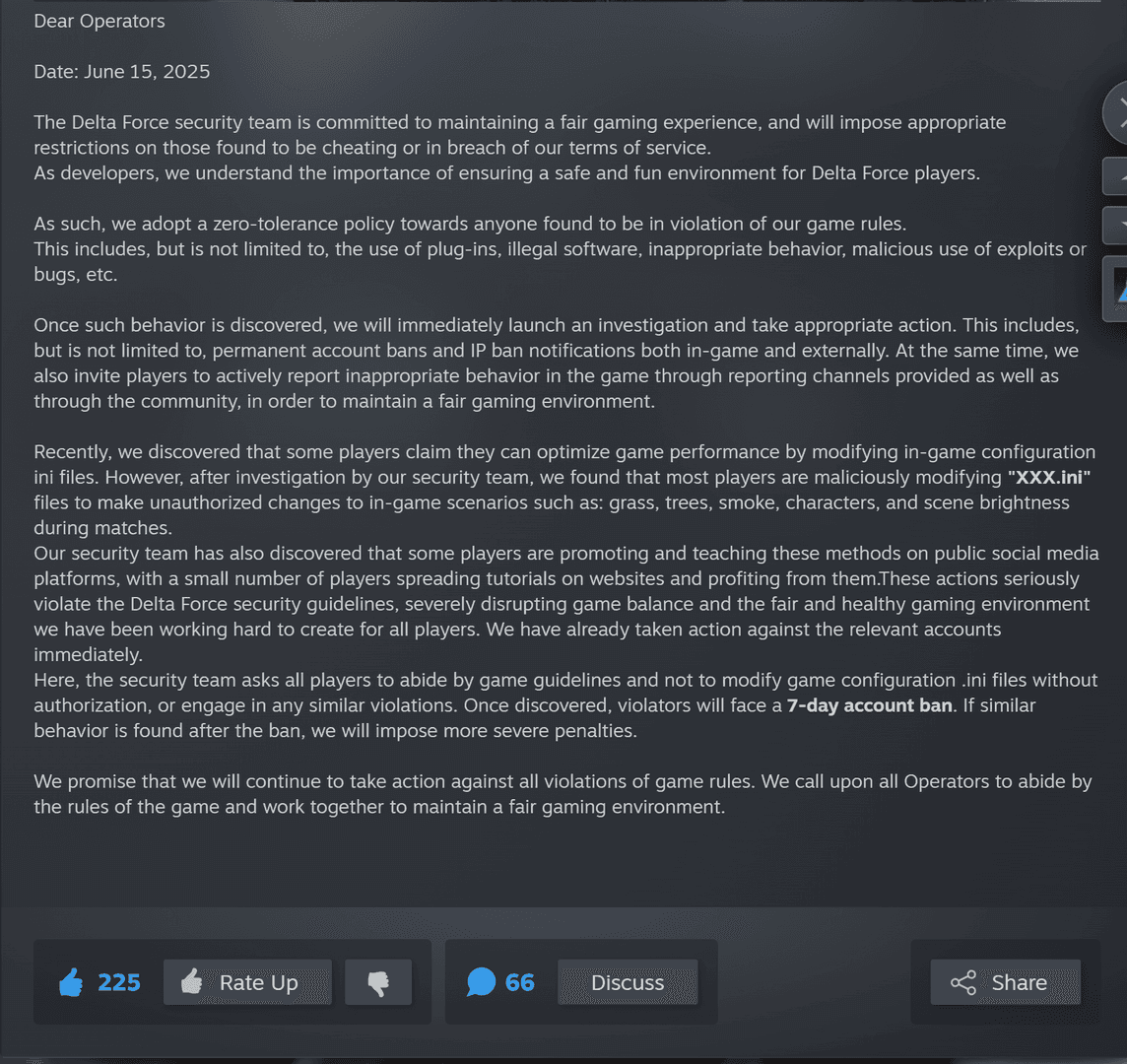
Ringkasan: Daftar Periksa Preset Kelas Menengah Ideal
- Tampilan: Layar Penuh, Maks Hz, V-Sync Mati, FOV 110-120, Ketajaman 50-70.
- Dasar: Kustom Default, Tekstur/Pemfilteran/Partikel/Shader/Adegan Tinggi, Refleksi/Bayangan/Distorsi/AO Rendah-Sedang, Blur/DoF Mati.
- Lanjutan: GI Rendah/Ultra, Pasca Rendah, Kabut Rendah, Streaming Ultimate, Kualitas DLSS, Reflex Aktif+Boost.
- Pra-Game: Daya Ultimate, Driver Terbaru, Peluncuran -dx11, RAM 16GB+/SSD.
- Diharapkan: RTX 3060 102-144 FPS 1080p; pantau FPS dalam game.
FAQ
Apa pengaturan terbaik untuk Delta Force di PC kelas menengah? Kustom rendah-sedang: Bayangan/GI/Kabut Rendah, Tekstur Tinggi, Kualitas DLSS, FOV 110-120, Reflex Aktif—120+ FPS 1080p.
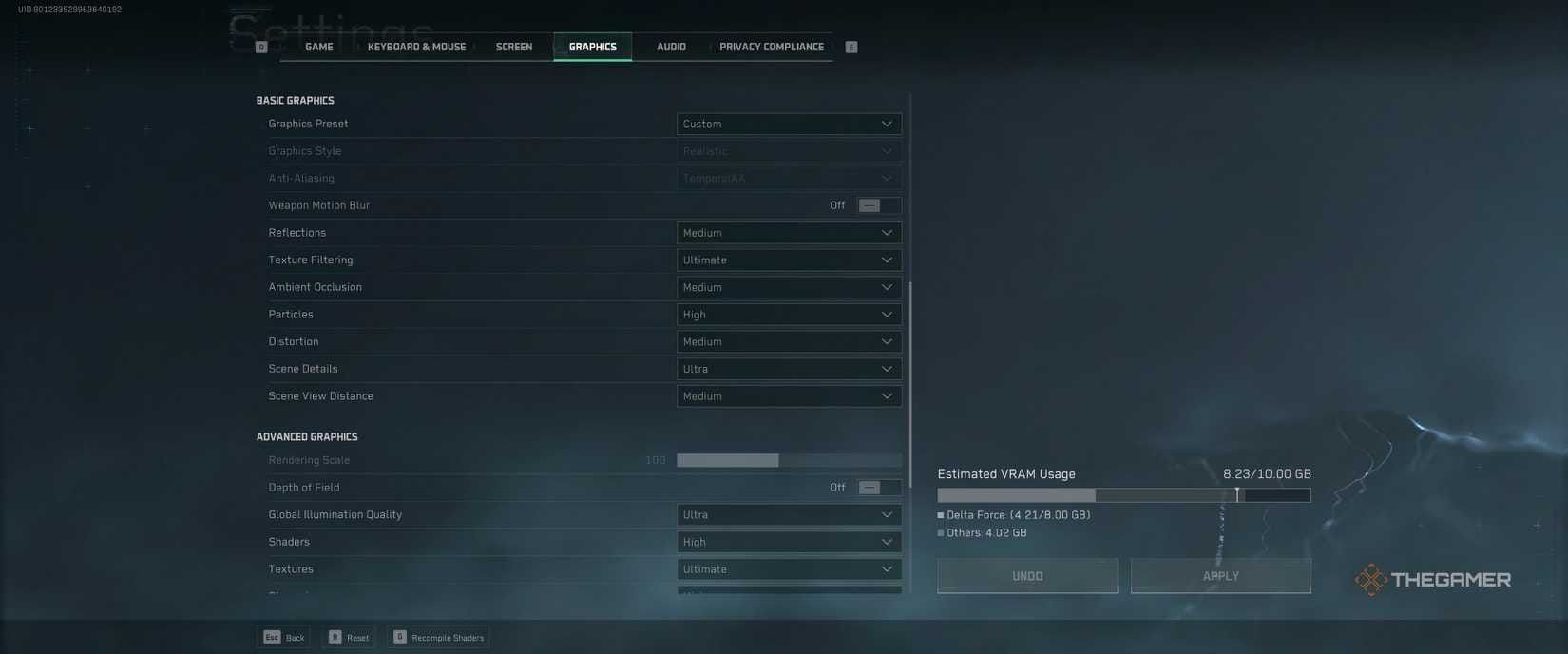
Bagaimana cara meningkatkan FPS saya di Delta Force? Bayangan rendah (+15%), kabut rendah (+8%), GI rendah/ultra (+75%); peluncuran -dx11; DLSS (+12%). RTX 3060: rata-rata 102.
Apakah Delta Force mendukung DLSS atau FSR? Kualitas DLSS (+12% FPS NVIDIA kelas menengah); Kinerja FSR/XeSS; Frame Gen Mati PvP.
Berapa FOV terbaik untuk multiplayer Delta Force? PC 105-120 (-5% FPS per +10); uji overlay.
Bagaimana cara memperbaiki stuttering di Delta Force? RAM 16GB/SSD, Daya Ultimate, tutup aplikasi, turunkan GI/Bayangan; Penjadwalan GPU Aktif.
Bagaimana cara mengurangi lag dan ping di Delta Force? Ethernet, Reflex Aktif+Boost, nonaktifkan cross-play, perbarui driver; monitor packet loss dalam game.